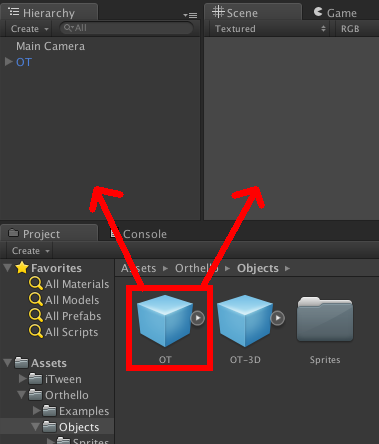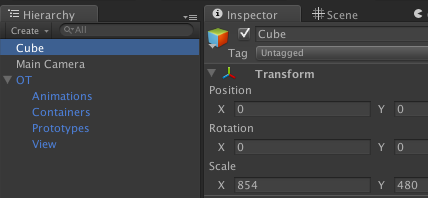続きです。
Orthelloの設定を行います。
まず、シーンにOrthello提供のプレハブを設置します。
SceneビューまたはHierarchyビューへプロジェクト内のAsset > Orthello > Ojects 内にある OT をドラッグします。
次にHierarchyビューでOTを展開し、[View]を選択、
[Always Pixel perfect]にチェック、
[Pixel Perfect Resolution]に854x480(Player Settingsで設定した内容)
[Custom Size] 240
[Custom Size]の240はCubeオブジェクトがスケール通り表示されるかどうかを調整しながら設定します。
[GameObject]->[Create Other]->[Cube]でCubeを追加し、それによってHierarchyビューに追加された[Cube]を選択します。
Cubeの[Transform][Scale]をX:854、Y:480に設定し、Gameビューで見たときにCubeが画面にぴったり収まるように[Custom Size]を調整します。(Gameビューは一旦違うビューに切り替えないと正しく更新されません。)
結果、240という値に辿り着いています。(設定がCubeは削除してください。)
ここまでの作業で作成されたプロジェクトは2Dゲームのプロジェクトテンプレートとして使うことができます。(プロジェクト名だけは変えることになりますが。)
それでは、2Dゲームにおけるスプライトの表示に入っていきましょう。